第四章 Windows操作系统.docx
《第四章 Windows操作系统.docx》由会员分享,可在线阅读,更多相关《第四章 Windows操作系统.docx(17页珍藏版)》请在冰豆网上搜索。
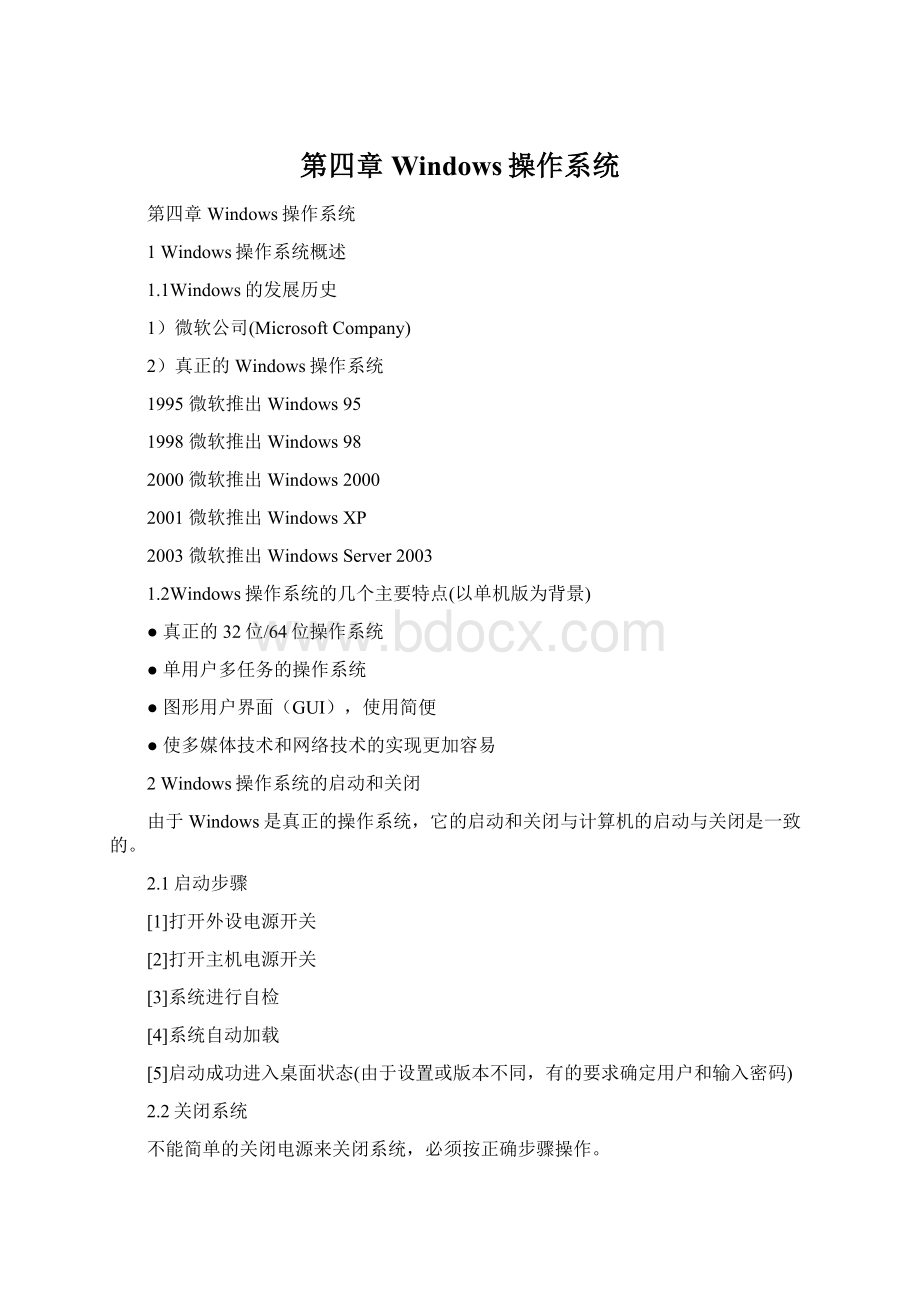
第四章Windows操作系统
第四章Windows操作系统
1Windows操作系统概述
1.1Windows的发展历史
1)微软公司(MicrosoftCompany)
2)真正的Windows操作系统
1995微软推出Windows95
1998微软推出Windows98
2000微软推出Windows2000
2001微软推出WindowsXP
2003微软推出WindowsServer2003
1.2Windows操作系统的几个主要特点(以单机版为背景)
●真正的32位/64位操作系统
●单用户多任务的操作系统
●图形用户界面(GUI),使用简便
●使多媒体技术和网络技术的实现更加容易
2Windows操作系统的启动和关闭
由于Windows是真正的操作系统,它的启动和关闭与计算机的启动与关闭是一致的。
2.1启动步骤
[1]打开外设电源开关
[2]打开主机电源开关
[3]系统进行自检
[4]系统自动加载
[5]启动成功进入桌面状态(由于设置或版本不同,有的要求确定用户和输入密码)
2.2关闭系统
不能简单的关闭电源来关闭系统,必须按正确步骤操作。
[1]单击“开始”按钮,打开开始菜单
[2]单击“关闭计算机”命令(不同版本,命令不同),打开关闭计算机对话框
[3]选择相应的操作,最后确定,Windows操作系统会自动完成(版本不同,选项不同)
3Windows操作系统的桌面
Windows操作系统的桌面(Desktop)的概念是由于模拟的现实中办公桌的桌面而得名。
3.1桌面
指Windows所占据的屏幕空间,即整个屏幕。
3.2桌面组成及基本操作
桌面是一个可以进行个性化布置的地方,WindowsXP系统安装完成后,桌面上只有“回收站”一个图标。
下面介绍的是常见的组成部分。
1)开始按钮和开始菜单
开始按钮
开始按钮位于桌面左下角,单击开始按钮打开开始菜单。
开始菜单
开始菜单是应用程序的基本入口,通过开始菜单,我们可以运行应用程序、打开文档、改变系统设置、查找特定信息等,可以说开始单包括了Windows的全部功能。
开始菜单的两种风格及切换方法(XP)
XP风格
经典风格
通过右键单击开始按钮,在打开的快捷菜单中选“属性”,打开任务档和开始菜单属性对话框,在开始菜单选项卡上进行设置。
开始菜单的主要组成项(了解)
所有程序(有的版本称“程序”)当前安装的程序列表。
我的文档(XP,有的版本显示在桌面上)文档的默认存储位置,是一个系统文件夹。
我最近的文档(有的版本称“文档”)显示了最近使用过的文档,一般为15个。
我的电脑(XP,有的版本显示在桌面上)用来访问本地计算机的所有资源,是一个系统文件夹。
网上邻居(XP,有的版本显示在桌面上)用来操作网络上的共享资源,是一个系统文件夹。
控制面版(有的版本在“设置/控制面版”)设置计算机,添加/删除程序等。
打印机和传真(有的版本在“设置/打印机和传真”)安装或设置打印机和传真。
帮助和支持(有的版本称“帮助”)帮助和支持中心。
搜索搜索文件、文件夹或计算机。
运行提供另一种方法运行应用程序。
注销注销当前用户,或切换到另一个用户。
开始菜单中菜单项的修改
开始菜单中的菜单项分两部分,一部分是系统项,不能修改,另一部分可以根据需要进行修改。
2)任务栏及操作
任务栏的概念
任务:
一个应用程序的一次运行叫一个任务,每个任务都在任务栏上建立一个窗口图标。
任务栏:
桌面底部的一个蓝色条(有的版本不同),主要是方便任务切换。
任务栏的组成
开始按钮;快速启动工具栏(可以设置是否显示);已启动任务窗口图标;托盘区;
任务栏的操作
[1]快速启动
[2]任务切换
某一时刻,只能有一个当前任务(或活动窗口),窗口图标是按下的;其它任务都是后台任务(非活动窗口)
用鼠标单击任务栏上的窗口图标实现任务切换。
例1:
快速启动工具栏的设定应用(显示与关闭;添加与删除项;启动任务)
例2:
选择输入法
例3:
设置日期、时间及时区
例4:
任务切换
任务栏的自定义
[1]移动
[2]隐藏
[3]更改大小
3)桌面布置
桌面上可以存放文件夹、文件等。
桌面上应该存放那些使用频率比较高的组件,另外可以根据自己的个性进行布置。
例1:
在桌面上安排系统文件夹
例2:
在桌面上建立文件夹(可新建或拷贝)
例3:
在桌面上建立文件(可新建或拷贝)
例4:
在桌面上建立快捷方式
例5:
桌面图标排列
3.3桌面对象的打开
在默认配置下,双击可以打开相应对象。
4Windows窗口及窗口操作
4.1窗口概念
窗口是Windows应用程序运行的基本框架,它限定每一个应用程序或文档都必须在该区域内运行或显示,即无论进行什么操作,都是在窗口中进行(XP系统中的窗口有着统一的风格,都是浏览器形式的窗口,即都调用应用程序Explorer.exe)。
窗口分为应用程序窗口和文档窗口。
应用程序窗口:
代表一个应用程序的执行;一个应用程序窗口可以包含0个、1个、多个文档窗口。
文档窗口:
以应用程序窗口为依托,共享应用程序菜单栏、工具栏等,有自己的标题栏,最大化时共享标题栏。
4.2窗口主要元素
窗口边框
标题栏
系统控制菜单图标(有关窗口操作的命令,单击打开系统控制菜单,双击关闭此窗口)
标题
按钮区(最小化按钮、最大化按钮/还原按钮、关闭按钮)
(主要用途:
显示标题;移动窗口;改变窗口状态)
菜单栏
工具栏
工作区
其它元素:
地址栏;状态栏;滚动条等
4.3窗口基本操作
最大化/还原
最小化
改变窗口大小
改变高度
改变宽度
同时改变高度和宽度
移动窗口
关闭窗口
利用滚动条滚动窗口内容
分类:
水平滚动条;垂直滚动条
结构:
使用:
只做少量滚动,单击滚动条相应端的滚动箭头
滚动量稍大,可单击滚动滑块两边的空闲区域
大量快束滚动,则可拖动滚动滑块
4.4窗口工作区的布置
主要通过“查看”菜单来完成相应的视图布置(演示)。
5对话框及对话框操作
5.1概念
对话框在Windows应用程序中大量用于系统设置,获得和交换信息等操作(即为尽一步操作提供参数)。
对话框能移动、关闭,但不能最大化、最小化及改变尺寸,并且对话框没有应用程序图标、菜单栏等元素。
5.2主要组成元素
标题栏:
标题;关闭按钮;‘?
’按钮
标签(选项卡)
列表框:
有多个选择项的矩形区域,可由用户选择其中一项
下拉式列表框:
是列表框的变体,单击向下的箭头,可以打开列表供用户选择
文本框:
是用于输入和显示文本信息的一种矩形区域
复选按钮:
可以选择多项,选中时在框中出现'V',并且可以在选择与被选择之间进行切换
单选按钮:
在同一分组内,只能选择一项,即各项互斥
命令按钮
6菜单及菜单操作
6.1概念
由于操作系统是用户/应用软件与计算机的接口,所以操作系统要提供大量的命令供用户/应用软件来使用,从而完成操作计算机的目的。
命令有两种表面形式,一种是字符命令,另一种是图形命令(菜单)(分析优缺点)。
菜单是张命令列表,用来完成已定义好的命令操作,在Windows系统中,所有的基本操作命令都可以从菜单中执行。
(“菜单”与点菜时的菜单)
6.2分类
开始菜单(相对固定)
窗口菜单
快捷菜单
6.3开始菜单(复习)
例1:
组成
例2:
利用开始菜单启动应用程序
例3:
设置计算机
例4:
查找
6.4窗口菜单
1)概念
窗口菜单是相对于该窗口的命令集,不同的窗口有不同的窗口菜单,但它们的操作方法相同,菜单约定相同。
2)操作(执行命令)
6.5快捷菜单(右键菜单)
1)概念
每一个可操作对象都提供了快捷菜单(包含常用操作命令),通过右键单击对象来打开快捷菜单。
2)操作
6.6菜单项约定
●灰色的:
无效菜单项
●菜单项前有‘V’:
带选中标识的菜单项
●菜单项前有‘.’:
单选菜单项,一般成组出现
●菜单项后边有黑三角:
带子菜单的菜单项
●菜单项后边有‘...’:
引出对话框的菜单项
●菜单项后括号的字母:
访问键
●菜单项后的组合键:
快捷键
7图标及图标操作
7.1概念
图标是一些代表程序或文档的小图片,主要目的是支持图形用户界面和所见即所得。
应用程序、数据文件和文档都以图标形式显示,是一个应用程序、数据或文档的图形象征。
一般地,一个图标由图片和文字组成。
7.2图标分类
普通图标
快捷方式图标
区别:
[1]快捷方式图标左下角有一个小箭头
[2]当我们删除快捷方式图标时,不会删除其所指向的对象。
而删除一个普通图标,该图标所对应的对象也被删除了。
例1:
创建桌面快捷方式(向导创建;找到对象,右键拖动创建;找到对象,右键单击,发送到桌面快捷方式)
7.3更改图标(更改图片;更改文字)
8应用程序的启动和退出
8.1可执行程序
用计算机解决问题,必须通过相关的软件来完成。
一个软件系统由多个可执的程序文件和数据文件组成。
使用软件的实质是运行相关应用程序。
可执行的程序文件主要有以下几种:
.EXE可执行程序的主要形式
.COM
.BAT
.PIF
8.2运行应用程序
在Windows操作系统中,提供了多种运行应用程序的方法。
要求大家掌握常用方法,了解其它方法。
开始菜单(最常用方法)
双击桌面应用程序图标或对应快捷方式图标(常用方法)
打开文档文件(常用方法)
双击桌面上或通过我的电脑找到的文档文件
“通过我最近的文档(文档)”
“开始”/“运行”
双击通过我的电脑找到的程序文件
8.3退出应用程序
窗口的“关闭”按钮(最常用)
文件菜单下的“退出”命令(常用)
ALT+F4
通过控制菜单图标
通过“Windows任务管理器”(CTRL+ALT+DEL)
9文件及文件夹的概念及管理
9.1文件
1)概念
文件是有名的一组相关信息的集合,所有的程序、数据和文档都是以文件的形式存放在计算机的外存储器(如磁盘)上。
任何一个文件都有文件名,文件名是存取文件的依据,即按名存取。
任何一个文件都有图标(演示)。
2)文件类型
文件有多种分类方法,从是否可以被执行的角度来划分,Windows操作系统中有三种文件类型:
程序文件
数据文件
文档
9.2文件夹
一个计算机软件系统中,文件有成千上万个,或更多(如同一个巨型仓库或一个大的超级市场中的商品)。
如何组织这些文件直接影响到计算机的查找效率,影响到计算机的使用。
在现实中分类是组织多种物品的一个好的方法,这种方法可以引入计算机,实现对分件的管理。
Windows操作系统把文件分门别类地组织为文件夹,每一个文件夹都对应一个图标。
在Windows系统中,文件夹分为系统文件夹、应用程序文件夹和用户文件夹:
系统文件夹。
是系统专用文件夹,不能删除和修改
应用程序文件夹。
安装应用程序时创建的文件夹,是该应用程序的工作地点
用户文件夹。
是用户根据需要创建的文件夹
9.3以文件夹树组织文件
1)文件夹树
由分类原理我们知道,首先根据一定标准划分大类,然后对每一大类再根据一定标准分类,这样一直进行下去,直到最终物品成为可管理的为止。
文件的管理也是一样,文件夹下还有文件夹。
在Windows系统中,是从桌面这个文件夹开始向下划分的,形成了一个倒放的树型结构,称为文件夹树(演示本机系统文件夹树)。
2)文件的查找定位——地址(路径,与地址有一定区别)
由于采用文件夹树的形式来组织文件,文件存放在最内层文件夹内,要查找某个文件,需经过多级文件夹。
文件在文件夹树中的位置称为文件的路径(地址)。
文件的路径是由用反斜杠“\”隔开的一系列子文件夹来表示,它反映了文件的具体存放位置。
由于文件都是存储在磁盘上的,所以路径是由盘符开始的,该盘中的第一个文件夹是“\”,我们称为该盘的根文件夹(演示路径的表示)。
3)文件夹树的操作
展开与折叠
打开
9.4文件和文件夹的命名
文件是有名字的,文件夹也要有名字,这种才能对它们进行管理。
1)格式
主名[.扩展名]
对于文件来说,扩展名虽然也可以省略,但不强调,因为扩展名指示了该文件的类型。
常见的文件类型如下表:
扩展名文件类型
.exe可执行的程序文件
.txt文本文件
.docword文档文件
.xlsexcel工作簿文件
.pptpowerpoint演示文稿文件
.mp3音频文件
.bmp位图文件
.gif图型文件
对于文件夹来说,扩展名虽然可以存在,但一般都省略。
2)命名约定
支持长文件名,长度可达255个字符
可以使用空格、'+'、','、';'、'['、']'、'='等以前不允许使用的字符
可以使用汉字
不可以使用'/'、'\'、':
'、'*'、'?
'、'"'、'<'、'>'、'|'
不区分英文字母大小写
3)文件及文件夹的重名问题
重名指主名和扩展名完全相同。
规定,在同一文件夹(同一个位置)下,不能有同名文件或同名文件夹存在。
4)用通配符表示一批文件
在文件操作过程中,有时要同时处理(查找)一批文件(主要用在字符命令中),这时要用通配符。
*:
代表0个或多个合法字符
?
:
代表一个合法字符
例:
*.*
*.exe
ab*c.txt
ab?
c.txt
9.5用“我的电脑”管理文件和文件夹
“我的电脑”是用户管理文件和文件夹的主要工具,可以实现全部管理工能。
另外“Windows资源管理器”(XP,在附件中)也能实现管理功能,与“我的电脑”的工作界面相似,但已退化。
1)启动“我的电脑”
2)“我的电脑”工作界面
标题栏:
标题是当前文件夹
菜单栏:
标准按钮工具栏:
简介各种工具
地址工具栏:
文件夹树的显示与关闭和左右窗格
3)文件及文件夹的管理
文件夹的创建
确定2个要素
文件夹地址(在哪创建)
文件夹名称
创建
快捷菜单中的新建命令
文件菜单中的新建命令
例1:
在桌面创建
例2:
在磁盘上创建
文件及文件夹的选择(反白显示)
选择一个
选择多个
连续的多个:
[1]选第一个;[2]按住Shift键;[3]单击最后一个
不连续的多个:
按住Ctrl键,要选谁就单击谁
全选
编辑菜单下的全选命令
Ctrl+A
文件及文件夹的重命名
[1]选定改名对象(一次一个)
[2]发出改名命令
快捷菜单/重命名
文件菜单/重命名
单击图标文字部分
F2
[3]输入新名字(注意重名问题)
文件及文件夹的移动
剪贴板方法(掌握)
[1]选择对象
[2]剪切
[3]选定目标位置
[4]粘贴
鼠标左拖(了解)
[1]选择对象
[2]拖动
同一驱动器:
直接拖动
不同驱动器:
按住Shift建,再拖动
鼠标右拖(了解)
[1]选择对象
[2]右键拖动到目标位置
[3]在快捷菜单中选“移动到当前位置”
文件及文件夹的复制
剪贴板方法(掌握)
[1]选择对象
[2]复制
[3]选定目标位置
[4]粘贴
鼠标左拖(了解)
[1]选择对象
[2]拖动
同一驱动器:
按住Ctrl键,再拖动
不同驱动器:
直接拖动
鼠标右拖(了解)
[1]选择对象
[2]右键拖动到目标位置
[3]在快捷菜单中选“复制到当前位置”
发送复制
[1]选择对象
[2]右键快捷菜单/发送
文件及文件夹的删除
[1]选择对象
[2]删除
右键/删除
DELETE键
文件菜单/删除
直接拖向“回收站”
注意:
[1]删除时按Shift键,将直接删除,不进入回收站
[2]只有硬盘上的文件及文件夹能进入回收站
[3]进入回收站的文件及文件夹可以被还原
文件及文件夹的查找
用“搜索”来完成,可以利用通配符查找一类对象
文件及文件夹的查看方式
文件及文件夹的图标排列
10剪贴板工具
10.1概念
剪贴板是内存的一块区域,是一个在Windows程序和文件之间用于传递信息的临时存储区。
剪贴板是Windows操作系统中的一个重要工具,功能是临时存放信息。
主要用在文件及文件夹的管理(移动和复制);不同软件之间的信息交换;文档的编辑等操作中。
10.2与剪贴板有关的三个操作
剪切(Ctrl+X)把选定的内容送往剪贴板,同时要删除原对象
复制(Ctrl+C)把选定的内容的副本送往剪贴板
粘贴(Ctrl+V)把剪粘板中的内容复制到目标位置
10.3具体操作步骤
[1]选择对象
[2]送到剪贴板
[3]定位目标位置
[4]粘贴
10.4特点
[1]剪贴板只能存放最后一次送来的内容
[2]可以多次粘贴
10.5使用剪贴板捕获屏幕
以图片形式来捕获屏幕。
PrintScreen键:
捕获整个屏幕,即整个屏幕以图片形式存放于剪贴板。
ALT+PrintScreen键:
捕获当前活动窗口,即当前活动窗口以图片形式送入剪贴板。
11回收站及回收站操作
11.1概念
回收站是硬盘上的一块区域,用于存放硬盘上被删除的文件及文件夹。
主要作用是防止误删除。
11.2主要操作
清空回收站(全部删除)
还原
删除
12用“我的电脑”管理存储设备
计算机主要的外部存储设备是磁盘,包括硬盘、软盘等。
对它们的管理主要有查看及设置属性、错误检查及碎片整理、磁盘格式化、软盘整盘复制。
12.1查看及设置属性
12.2错误检查及碎片整理
12.3磁盘格式化
12.4软盘整盘复制(了解)
13中文输入法的使用
13.1输入法的选择
快捷键方法:
Ctrl+空格中英文切换;Ctrl+Shift中文输入法之间进行切换
用鼠标在输入法指示器区进行选择
13.2中文输入法状态框
中英文切换按钮(Ctrl+空格)
输入法名称按钮
全角/半角切换按钮(Shift+空格)
中/英文标点按钮(Ctrl+.)
显示/隐藏软键盘按钮
13.3中文标点符号的输入
顿号(、)
破折号(——)
引号(“”‘’)
省略号(……)
书名号(《》)
逗号及句号(,。
)
14文档及文档操作
14.1文档
由Windows应用程序产生的文件称为文档。
14.2文档操作(演示)
文档的建立
文档的打开
文档的保存
未保存过的文档的保存
保存过的文档的保存
15通过控制面板设置计算机
15.1控制面板
“控制面板”是提供丰富的专门用于更改Windows的外观和行为方式的工具。
15.2控制面板的打开
XP界面:
开始菜单/控制面板
经典界面:
开始菜单/设置/控制面板
15.3通过“显示属性”对话框设置显示器
桌面快捷菜单
在控制面板下打开(外观与主题)
15.4通过“鼠标属性”对话框设置鼠标
15.5通过“区域和语言选项”对话框设置输入法
15.6通过“日期和时间属性”对话框设置日期和时间
15.7通过“添加或删除程序”对话框来添加或删除程序
15.8通过“系统属性”对话框来查看和设置系统信息
15.9通过“网络和Internet连接”来设置网络和Internet连接属性
16Windows系统中常用程序简介
16.1InternetExplorer(IE)
16.2附件组
记事本
画图
写字板
WindowsMediaPlayer
命令提示符
16.3启动组